Phóng to, thu nhỏ màn hình máy tính được xem là những thao tác cơ bản được sử dụng nhiều nhất bởi người dùng khi làm việc trên máy tính. Tuy nhiên những cách thức rườm rà sẽ khiến bạn mất nhiều thời gian, quá trình học tập và làm việc của bạn có thể vì thế bị gián đoạn. Hãy cùng tìm hiểu những cách phóng to, thu nhỏ màn hình đơn giản mà tiện ích dưới bài viết sau đây nhé!
XEM THÊM: Tổng hợp phần mềm điều khiển máy tính từ xa được nhiều người dùng ưa chuộng
1. Phóng to, thu nhỏ màn hình máy tính, laptop có công dụng gì ?
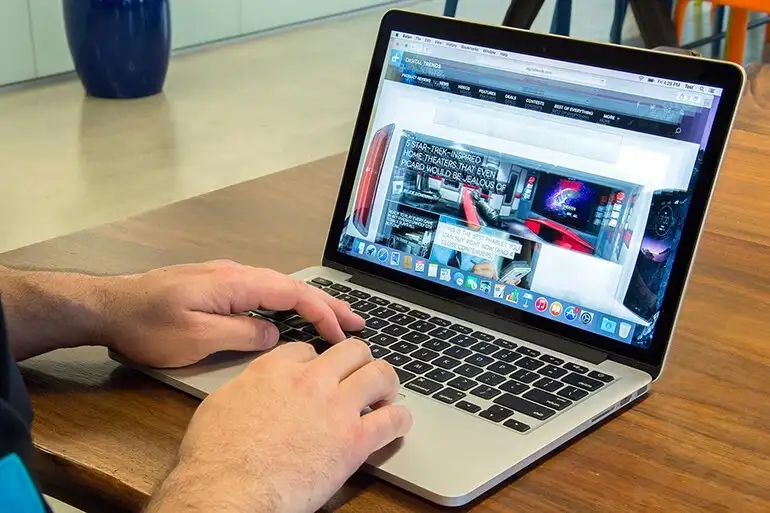
Trong học tập và làm việc cần thực hiện trên máy tính, chắc hẳn bạn sẽ không tránh khỏi việc một số tài liệu hoặc trang web hiển thị trên màn hình máy tính quá to gây hạn chế tầm nhìn hoặc quá nhỏ không nhìn rõ nội dung.
Chính vì thế, một vài thủ thuật đơn giản chỉ với phím tắt sẽ thật cần thiết và tiện ích giúp không làm gián đoạn quá trình học tập và làm việc, bên cạnh đó bạn có thể thao tác phóng to hay thủ nhỏ với thao tác vô cùng đơn giản không cần sử dụng phần mềm, từ đó hiệu quả học tập và hiệu suất làm việc sẽ được nâng cao.
2. Hướng dẫn cách phóng to, thu nhỏ màn hình máy tính
Việc phóng to hoặc thu nhỏ màn hình sẽ không phải quá khó khăn khi bạn chỉ cần áp dụng hai cách đơn giản sau: Sử dụng bàn phím để phóng to và thu nhỏ kích cỡ màn hình máy tính và thu nhỏ màn hình máy tính với chuột và bàn phím.
Để thực hiện 2 cách thu, phóng màn hình trên bạn chỉ cần thực hiện một số thao tác như sau:
2.1 Sử dụng bàn phím để phóng to, thu nhỏ kích cỡ màn hình máy tính.
Thu nhỏ: Sử dụng tổ hợp phím Ctrl + nút “-“. Bạn có thể thao tác nhiều lần liên tiếp để thu nhỏ về kích thước mong muốn. Vì mỗi thao tác, kích thước màn hình sẽ giảm đi 10%.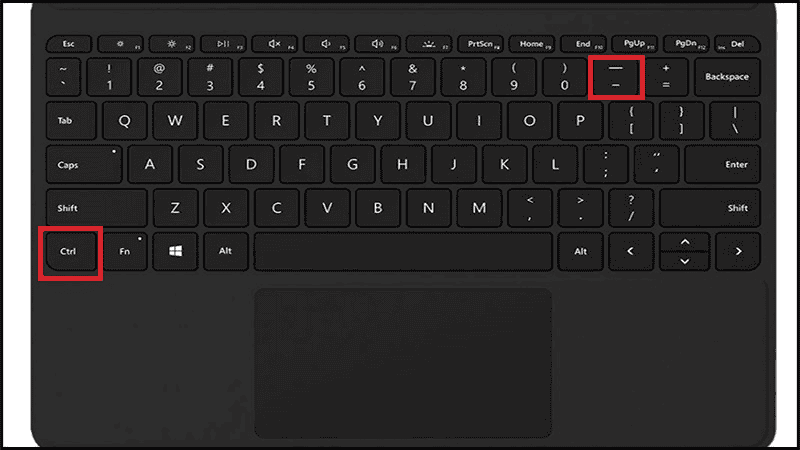
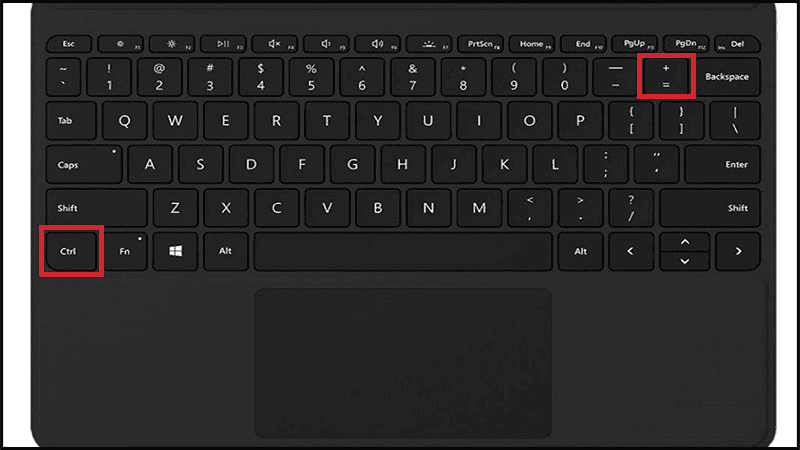
Đây là một trong những cách phóng to hoặc thu nhỏ màn hình PC không cần dùng phần mềm, sử dụng các phím tắt trên bàn phím luôn được nhiều game thủ cho đến người dùng văn phòng lựa chọn.
Ưu điểm của cách thức này là rất thuận tiện và đơn giản. Nhất là khi bạn cần thao tác nhanh với bàn phím mà không có chuột. Đây là cách có thể áp dụng được hầu hết các loại bàn phím từ bàn phím gaming đến các dòng bàn phím không dây, có dây.
XEM THÊM: Cách quay lại màn hình máy tính đơn giản, nhanh gọn nhất
2.2 Sử dụng con lăn chuột để phóng to, thu nhỏ màn hình máy tính
- Thu nhỏ: Giữ Ctrl và lăn con lăn xuống dưới.
- Phóng to: Giữ Ctrl và lăn con lăn lên trên.
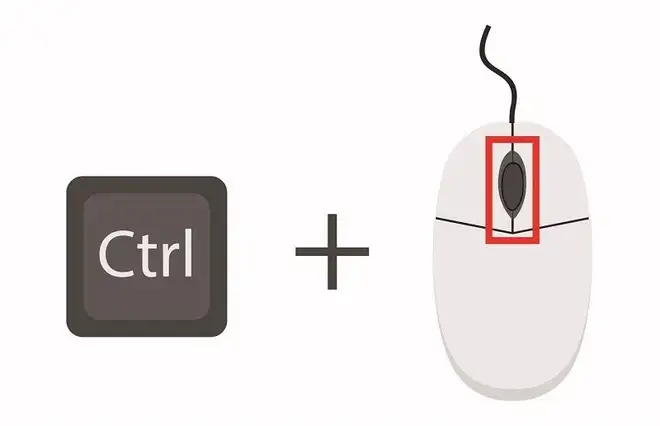
2.3 Phóng to, thu nhỏ màn hình máy tính với Magnifier
Bước 1: Khởi chạy Magnifier.
Vào Menu Start > Gõ vào từ khóa Magnifier trong hộp tìm kiếm > Nhấn chọn ứng dụng Magnifier.
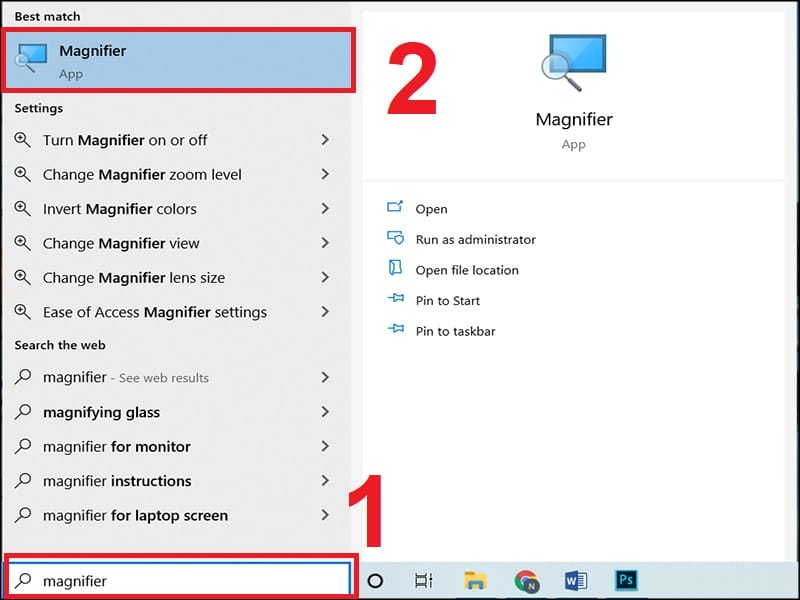
Bước 2: Sử dụng Magnifier để phóng to, thu nhỏ màn hình máy tính.
Thu nhỏ: Nhấn nút ” – ” điều chỉnh để có được tỷ lệ phù hợp theo yêu cầu của bản thân.
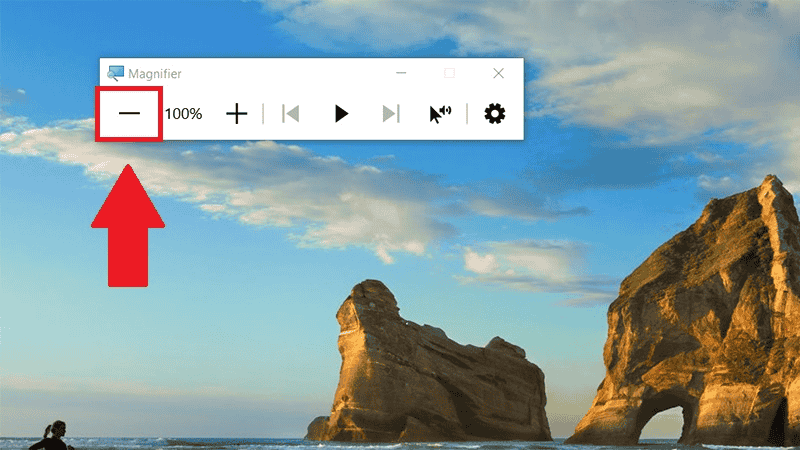
Phóng to: Nhấn nút “+ “ điều chỉnh để có được tỷ lệ phù hợp theo yêu cầu của bản thân.
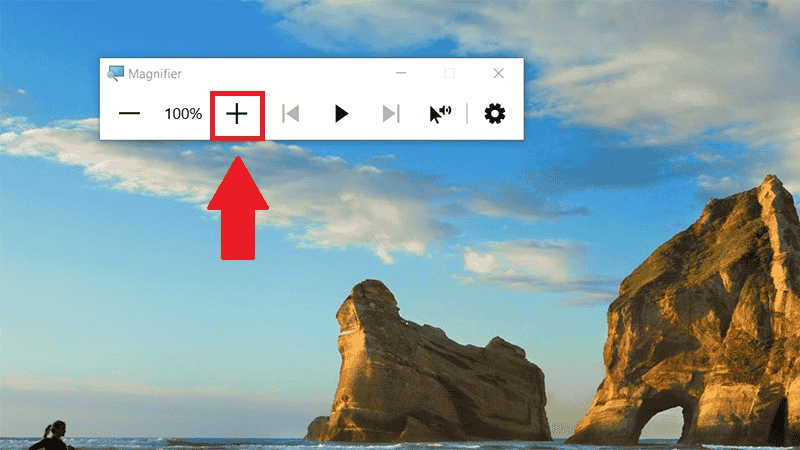
2.4 Phóng to, thu nhỏ toàn bộ màn hình máy tính
Bước 1: Vào Settings (Cài đặt) > Chọn System (Hệ thống).
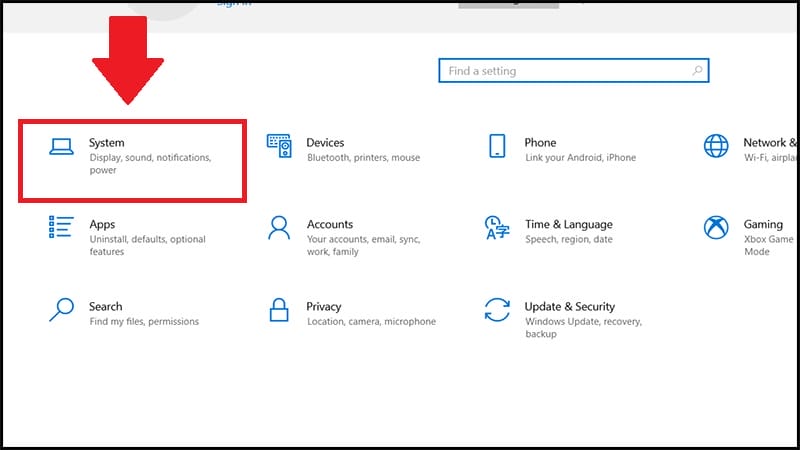
Bước 2: Vào Display (Hiển thị) > Chỉnh các thông số trong mục Change the size of text, apps and other items (Thay đổi kích thước văn bản, ứng dụng và các mục khác) theo ý bạn muốn.
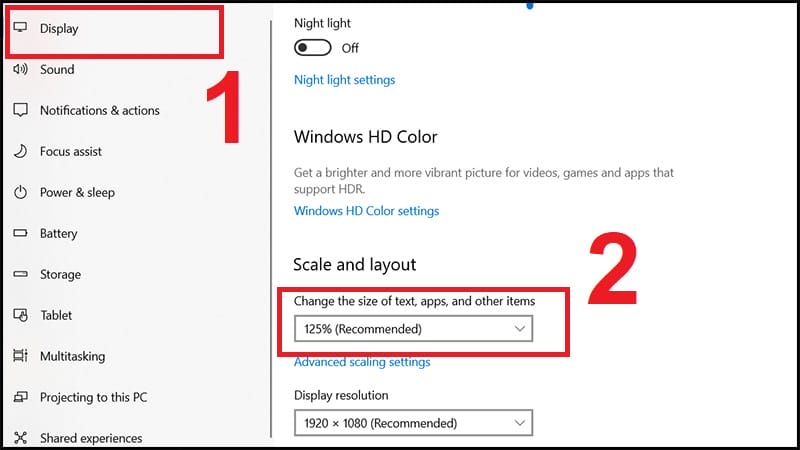 3. Cách phóng to, thu nhỏ màn hình MacBook
3. Cách phóng to, thu nhỏ màn hình MacBook
Trên máy Mac của bạn, hãy sử dụng cài đặt Thu phóng cho trợ năng để làm cho toàn bộ màn hình lớn hoặc chỉ phóng to khu vực nơi đặt con trỏ.
Để thay đổi những cài đặt này, hãy chọn menu Apple > Cài đặt hệ thống, bấm vào Trợ năng trong thanh bên, sau đó bấm vào Thu phóng ở bên phải. (Có thể bạn cần phải cuộn xuống).
3.1 Dùng bàn phím để thu nhỏ, phóng to màn hình MacBook
Bước 1: Bấm tổ hợp phím Option + Command + 8.
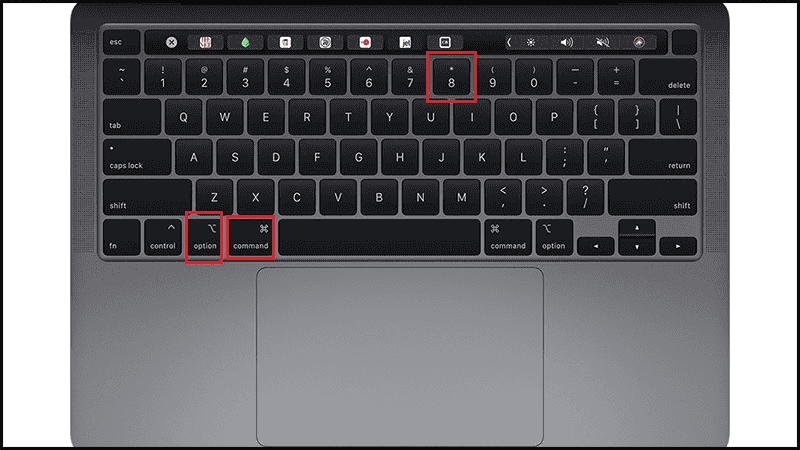
Sau khi đã bật được chức năng thu phóng trên MacBook bạn có thể sử dụng các tổ hợp phím dưới đây để thu nhỏ hoặc phóng to:
Thu nhỏ: Bấm tổ hợp phím Option + Command + Dấu “-“.
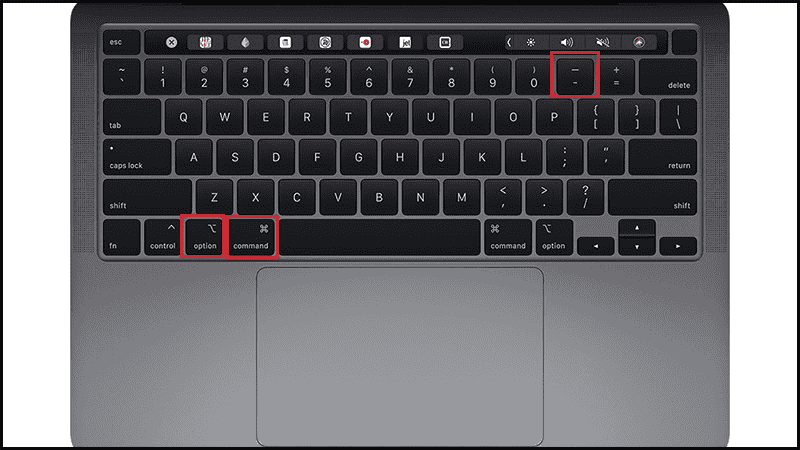
Phóng to: Bấm tổ hợp phím Option + Command + Dấu “+”.
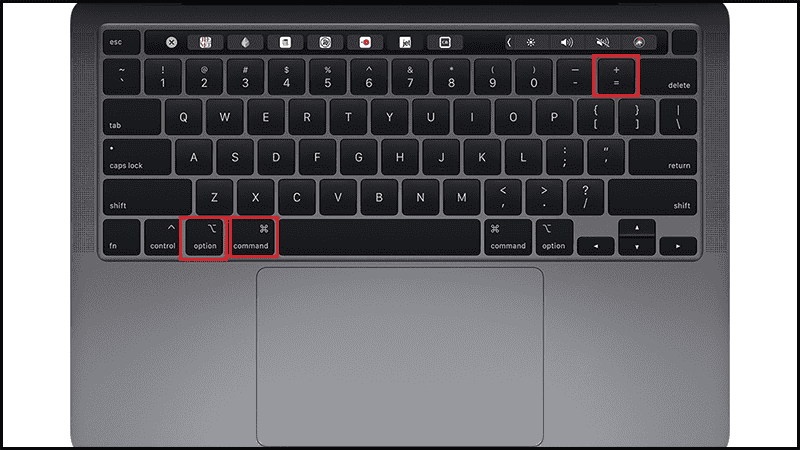
Sử dụng cử chỉ cuộn cùng các phím bổ trợ để thu phóng: Nhấn và giữ phím bổ trợ được chọn trong khi đang cuộn bằng bàn di chuột hoặc bi lăn trên chuột của bạn.
Ví dụ: với cài đặt bàn di chuột mặc định, hãy nhấn và giữ phím Control và kéo hai ngón tay lên (để phóng to) hoặc xuống dưới (để thu nhỏ).
Phóng to: Giữ Ctrl và lăn con lăn lên trên.
Thu nhỏ: Giữ Ctrl và lăn con lăn xuống dưới.
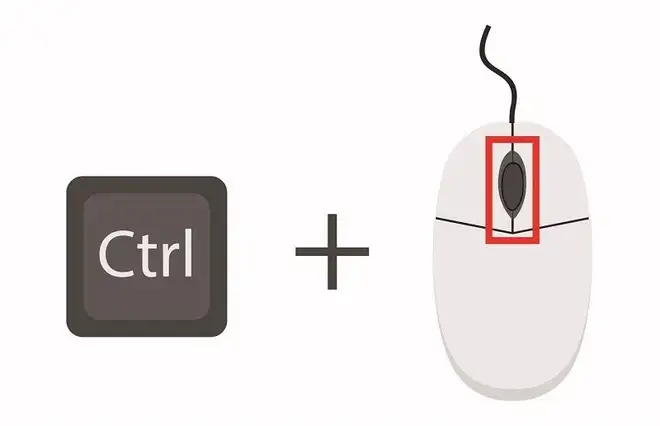
3.2 Dùng Touchpad để thu nhỏ, phóng to màn hình
Bạn có thể sử dụng Touchpad (bàn di chuột) để phóng to/thu nhỏ màn hình.
Phóng to hoặc thu nhỏ: đặt 2 ngón tay trên Touchpad, sau đó chụm 2 ngón để zoom to hoặc thu nhỏ.

3.3 Cách thu nhỏ ứng dụng trên màn hình máy tính
Đối với máy tính Windows 10: Sử dụng Menu content.
Bước 1: Từ màn hình Desktop > Nhấn chuột phải > Chọn View.
Bước 2: Lựa chọn kích thước bạn muốn.
– Large icons: Kích thước biểu tượng lớn.
– Medium icons: Kích thước biểu tượng trung bình.
– Small icons: Kích thước biểu tượng nhỏ.
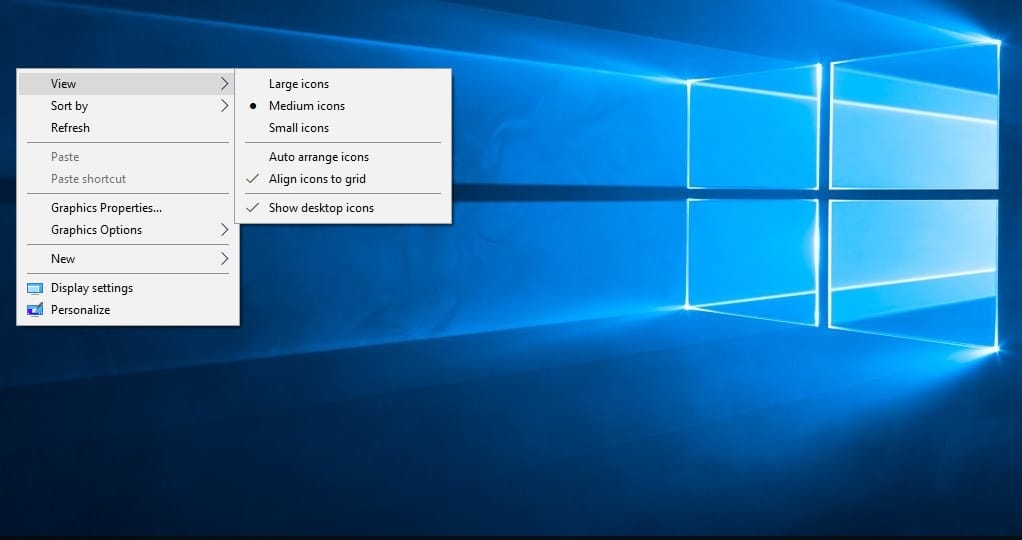
3.4 Cách thu nhỏ, phóng to trên trình duyệt internet
Nhấn vào dấu 3 chấm góc trên bên phải trình duyệt > Nhấn dấu dấu “-“ để thu nhỏ hoặc dấu “+” để phóng to ở mục Thu phóng.
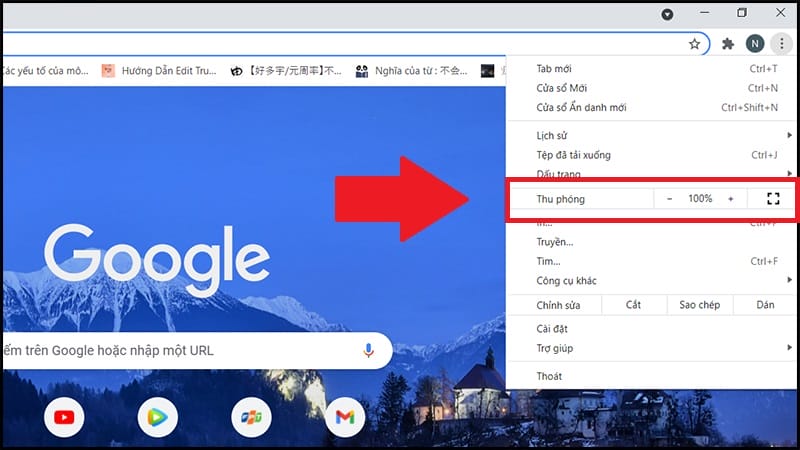
Trên đây là những chia sẻ về Hướng dẫn cách phóng to, thu nhỏ màn hình máy tính 2023 . Hi vọng rằng bài viết trên đã giúp các bạn biết thêm nhiều kiến thức bổ ích. Cảm ơn các bạn đã đọc.
ATPWEB – XÂY DỰNG NGÔI NHÀ ONLINE
Liên hệ:
- Hotline: 0707 6666 56
- Facebook: ATP Web
- Website: atpweb.vn








![[Hướng dẫn] Chạy quảng cáo Landing Page trên Facebook A-Z](https://atpweb.vn/wp-content/uploads/2023/06/Facebook-ads-1024x820.jpg)



